在linux虚拟机中也有磁盘、进程、内存的存在。第一步了解一下磁盘
一、磁盘管理
(1.1)磁盘了解
track( 磁道 ) :就是磁盘上的同心圆,从外向里,依次排序1号,2号磁盘........等等。
sector( 扇区 ):将磁盘分成一个个小的扇形区域,每个扇的大小是 512 字节,从外向里,依次1号,2号扇区.......等等。
cylinder( 柱面 ):不同盘面上相同的位置的扇区构成的柱面,从外向里,依次1号柱面,2号柱面.......等等。
在分区的时候都是从1号开始的:
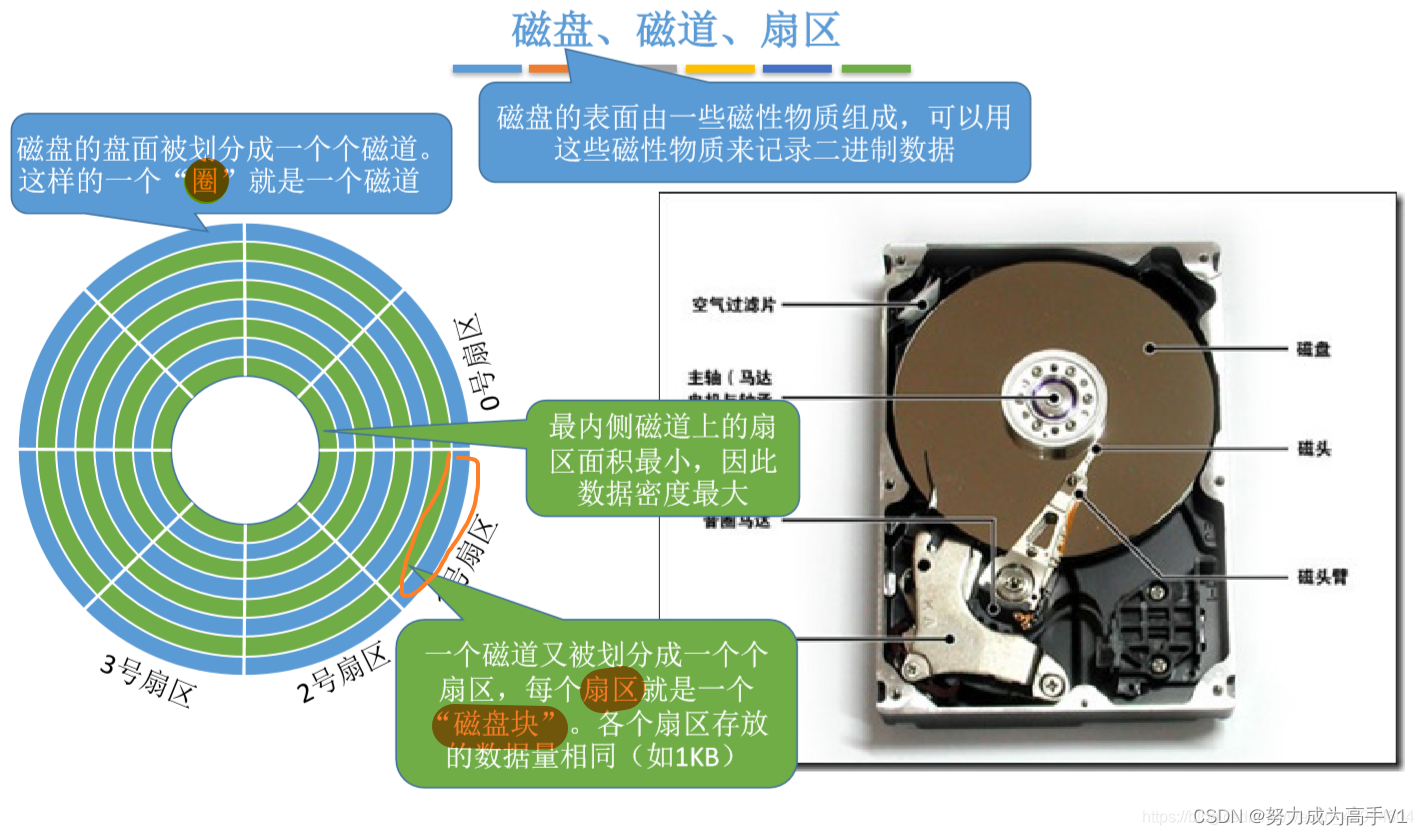
(1.2) MBR
main boor record :主引导记录系统启动,必须依靠MBR才能启动。
MBR是磁盘的扇区,大小是 512 字节,这 512 字节分为三部分。
开始就是开始字节限制,完就是结束字节的限制。
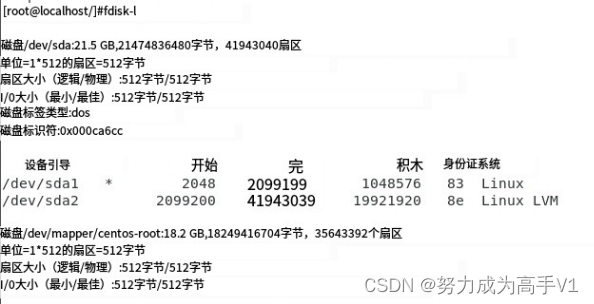
第一部分:
64字节,表示分区表
第二部分:
446字节,这里面放的是一个程序,用于引导系统开启启动(bootloader)
第三部分:
2字节,这里是用于指定bootloader是否生效。

(1.3)分区表
理论知识了解:
大小是64字节。
在分区中,记录分区从柱面,到哪个柱面结束。
在进行记录的时候,用8字节记录开始,也就是说,16字节记录一个分区,因此64字节最多可以记录4个分区,这里的分区被称为:" 主分区 "。
为了分更多的分区,就需要在磁盘找个额外的空间,存储更多的分区,这个分区被称之为:" 扩展分区 "。
通过扩展分区可以得到的分区,称之为:" 逻辑分区 "。
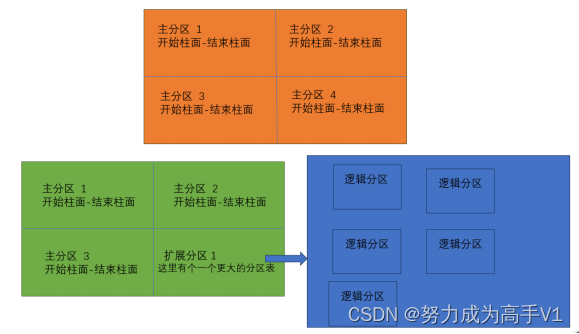
注意:
主分区 的数量:可以是 0 - 4 个。
主分区可以没有,就是说所有的分区都可以作为扩展分区使用。
扩展分区 的数量:可以为 0 - 1 个。
主分区和扩展分区 一共可以为 1 - 4 个。
逻辑分区 的数量:可以为 0 - ~ 个。~=无限
必须现有扩展分区,才能有逻辑分区。
(1.4)编号问题
| 主分区编号 | 1 - 4 |
| 扩展分区编号 | 1 - 4 |
| 逻辑分区编号 | 5 + |
(1.5)磁盘的命名
切记:linux中 " 一切皆文件 "
磁盘名称:/ dev / sd字母
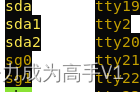
所图所示:
现在是在/dev里面,图中sda是第一个磁盘,sda1是第一个磁盘中的第一个分区。
(1.6)操作:
命令:
fdisk 选项 / dev / sd字母 查看所选分区状态
fdisk / dev / sd字母 进行分区选项:
- d :删除分区
- n :创建分区
- e :扩展分区(先要创建分区,在创建扩展分区)
- l :逻辑分区(先有扩展分区,在创建逻辑分区)
- p :打印分区信息,主分区
- q :不保存,直接退出
- w : 保存,然后退出具体操作:
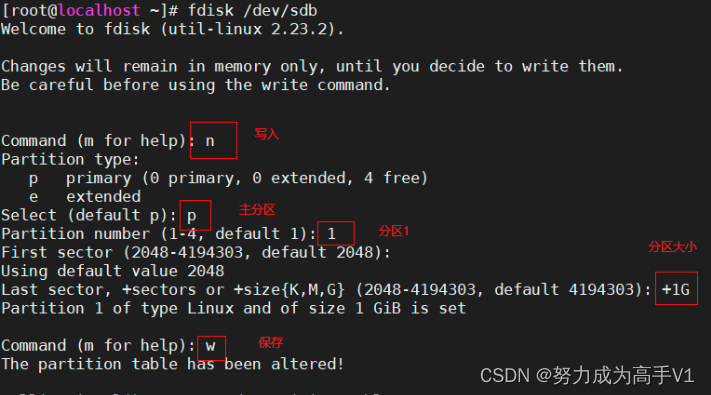
(1.7)格式化使用
磁盘分区后,无法直接使用,必须先进行格式化:
mke2fs 设备文件
使用格式化好的分区,其实就是在系统中,新建几个目录,然后将格式好的分区挂载到这个目录就可以了:
mkdir /目录名
mount /dev /sd字母(分区) /目录名
df -h 查看光盘使用情况
如:
mkdir /acc
mount /dev/sda1 /acc
df -h二、进程和内存管理
* 内存的使用和剩余情况
* 当前cpu的负载情况
* 找进程id
* 结束某个进程
(1.1)检查内存
方法一:
/proc/meminfo 文件
这是一个伪文件,这个文件记录了内存的相关信息
不能使用vi/vim打开,应该使用cat查看
方法二:
free -m 命令 (只显示以MB为单位显示)
- G 以GB为单位显示方法一:
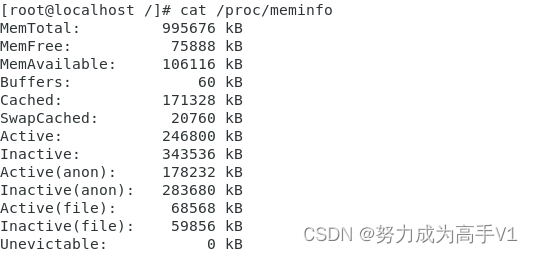
方法二:
total :总使用 。 used:使用的 。
free:自由的 。shared:共享的 。
buff/cache:增益/缓存 。available:可用的。

(1.2)检查cpu
方法一:
/proc/cpuinfo
这是一个伪文件,这个文件记录了内存的相关信息
不能使用vi/vim打开,应该使用cat查看
方法二:
top
动态的方式显示系统的信息(每隔几秒刷新一次)方法一:
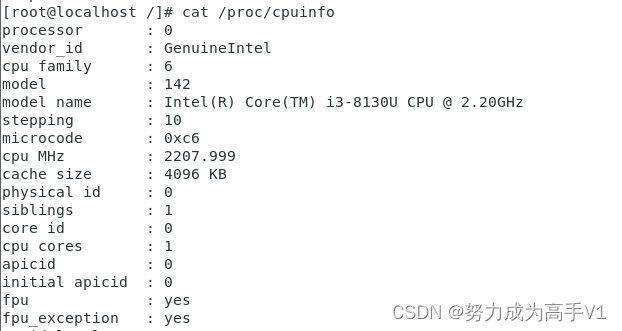
方法二:
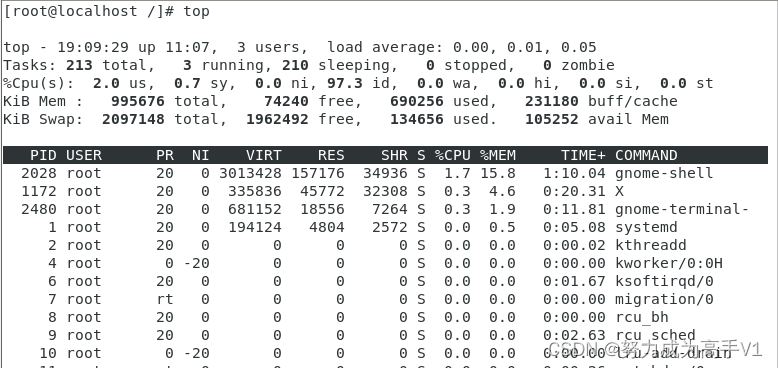
重点:

第一个0.00表示1分钟前
第二个0.01表示5分钟前
第三个0.05表示15分钟前
(1.3)显示所有进程的方式
命令:ps aux

(1.4)解释top中的内容解释
PID :表示进程id。
%CPU :表示进程占用了CPU的百分比。
%MEM:表示进程占用了内存的百分比。
COMMAND:表示那个命令发起了这个进程。
(1.5)杀进程
命令:
kill - 9 进程id 立即关闭进程
kill - 15 进程id 关闭前先通知一声
okkkkkkkkkkkkkkkkkk,下机。





















 1452
1452











 被折叠的 条评论
为什么被折叠?
被折叠的 条评论
为什么被折叠?








